点击下面图片免费学习Excel全套技巧视频

感谢伙伴们的关注,感谢每天陪伴小雅。

今天的推送依然源于小伙伴的后台提问,询问身份证号码提取出生日期的问题。
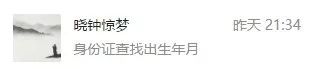
这类型的问题,特别是我们HR岗的小伙伴用得最多在Excel中,根据身份证号码来提取出生日期方法很多,小雅列举最常见的三种分享给大家第一,快速填充此方法,需要您的Excel版本为2013或以上版本才能实现。
C2单元格输入日期,然后选中C2:C11单元格区域,按下快速填充快捷键:CTRL+E,OK
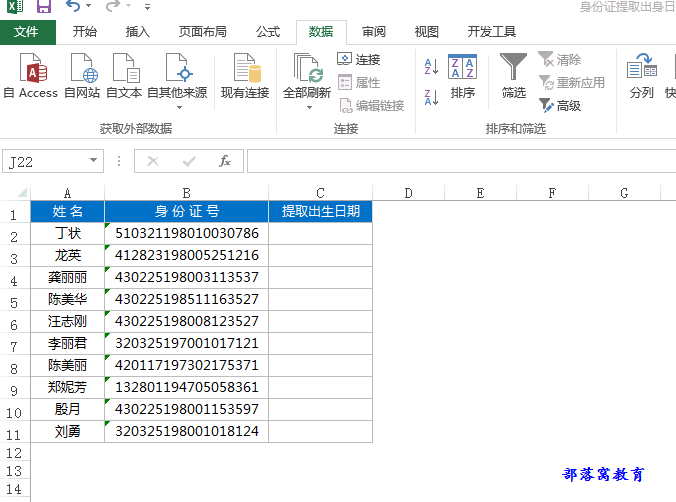
第二,分列不论您的Excel是什么版本,都可以完成。具体请参考下面的动画演示:
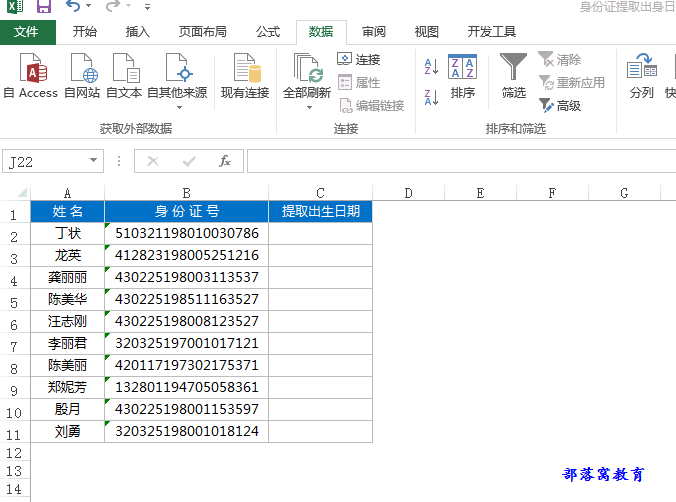
第三,函数来提取出生日期C2单元格公式为:=TEXT(MID(B2,7,8),"0-00-00"),下拉复制小雅其实还是最喜欢这个方法,原因在于公式不长,如果数据源更新,提取的出生日期也可以动态更新,而上面两种操作技巧是做不到的。
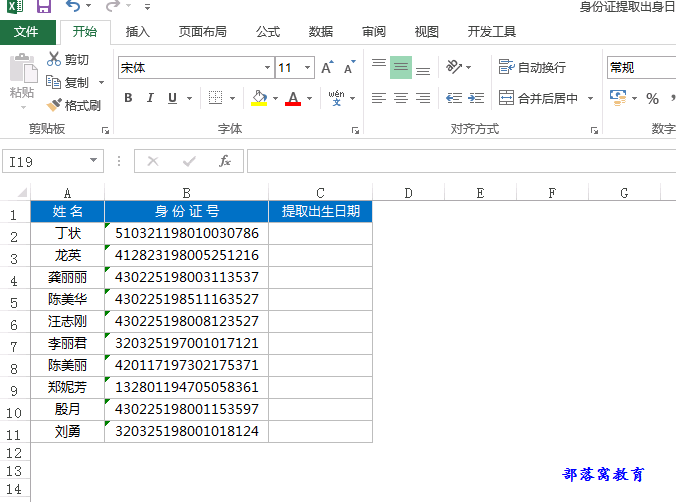
想要跟随滴答老师全面系统学习Excel,不妨关注《一周Excel直通车》视频课或者《Excel极速贯通班》直播课《一周Excel直通车》视频课包含Excel技巧、函数公式、数据透视表、图表一次购买,永久学习。
最实用接地气的Excel视频课《一周Excel直通车》风趣易懂,快速高效,带您7天学会Excel38 节视频大课(已更新完毕,可永久学习)理论+实操一应俱全主讲老师: 滴答

Excel技术大神,资深培训师;课程粉丝100万+;开发有《Excel小白脱白系列课》 《Excel极速贯通班》原价299元限时特价99元,随时涨价少喝两杯咖啡,少吃两袋零食就能习得受用一生的Excel职场技能!。
长按下面二维码立即购买学习
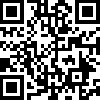
购课后,加客服微信:603830039领取练习课件
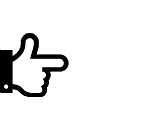
爆文推荐:“同事都下班了,我却被数据透视表困住,现在慌得一比”【Excel教程】“帮我把这1000行数据每7行一页打印出来,3分钟内我就要!”【Excel教程】逆天了!excel表格中这样拖动鼠标,竟可以解决90%的工作难题【Excel教程】
周末福利:今天的1000份学习红包在左下角“阅读原文”里等你
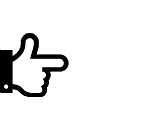
戳下领券!记得给辛勤的小编点个赞哦!
亲爱的读者们,感谢您花时间阅读本文。如果您对本文有任何疑问或建议,请随时联系我。我非常乐意与您交流。







发表评论:
◎欢迎参与讨论,请在这里发表您的看法、交流您的观点。